Sau hơn 1 tháng mình nâng cấp lên macOS 10.13 High Sierra thì gặp rất nhiều lỗi như không sử dụng được bộ gõ mặc định, máy khởi động chậm hơn và hay bị đơ khi sử dụng safari.
Hôm nay mình quyết định hạ cấp macOS 10.13 xuống 10.12 để ổn định hơn, bài viết này mình sẽ hướng dẫn các bạn cách hạ cấp macOS.

Hướng dẫn hạ cấp macOS
Bài viết này mình hướng dẫn các bạn hạ cấp về macOS 10.12 sử dụng USB tuy nhiên các bạn có thể áp dụng cho các phiên bản khác bằng cách làm tương tự.
Lưu ý: Trước khi tiến hành hạ cấp nên sao lưu lại toàn bộ dữ liệu bằng Time Machine để tránh gặp lỗi còn có thể khôi phục lại được.
Trước tiên, tải về bộ cài macOS bạn cần hạ cấp:
- Các bạn có thể tải trực tiếp từ Mac App Store hoặc file bộ cài tại đây
Công cụ:
- Các bạn download bộ cài macOS hoặc OS X cần hạ cấp về giải nén và chép vào Applications.
- Bạn cần 1 USB dung lượng 16GB hoặc chia phân vùng 16GB hoặc là phân vùng ổ cứng rời 16GB để làm bộ cài.
- Tiếp theo bạn lựa chọn bộ cài nào mà bạn cần xuống rồi làm theo hướng dẫn cho từng bộ cài.
macOS Sierra
- Erase USB về định dạng Mac OS và để tên là “SierraInstaller” nếu bạn muốn về macOS 10.12
- Mở terminal lên và nhập lệnh sau vào:
sudo /Applications/Install\ macOS\ Sierra.app/Contents/Resources/createinstallmedia --volume /Volumes/SierraInstaller --applicationpath /Applications/Install\ macOS\ Sierra.app --nointeraction
Nhập pass và chờ cho nó chạy đến lúc có thông báo như hình dưới là ok.
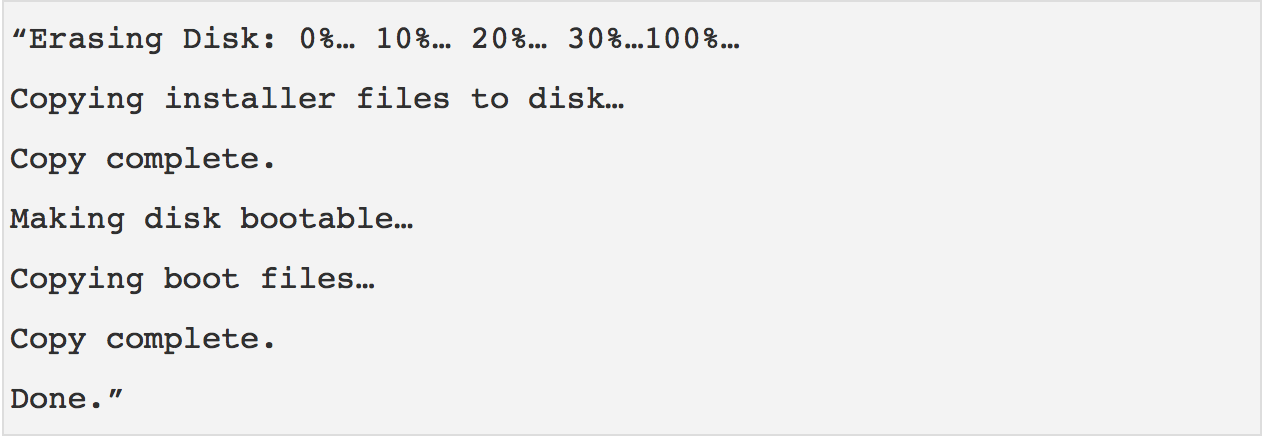
Tiến hành hạ cấp macOS
B1: Sau khi đã tạo thành công USB có bộ cài macOS Sierra. Bạn cắm USB vào máy tính. Khởi động máy và đè phím Option (alt) để hiện ra màn hình lựa chọn boot từ USB.
B2: Chọn boot từ USB (có hình màu vàng và tên install macOS Sierra)
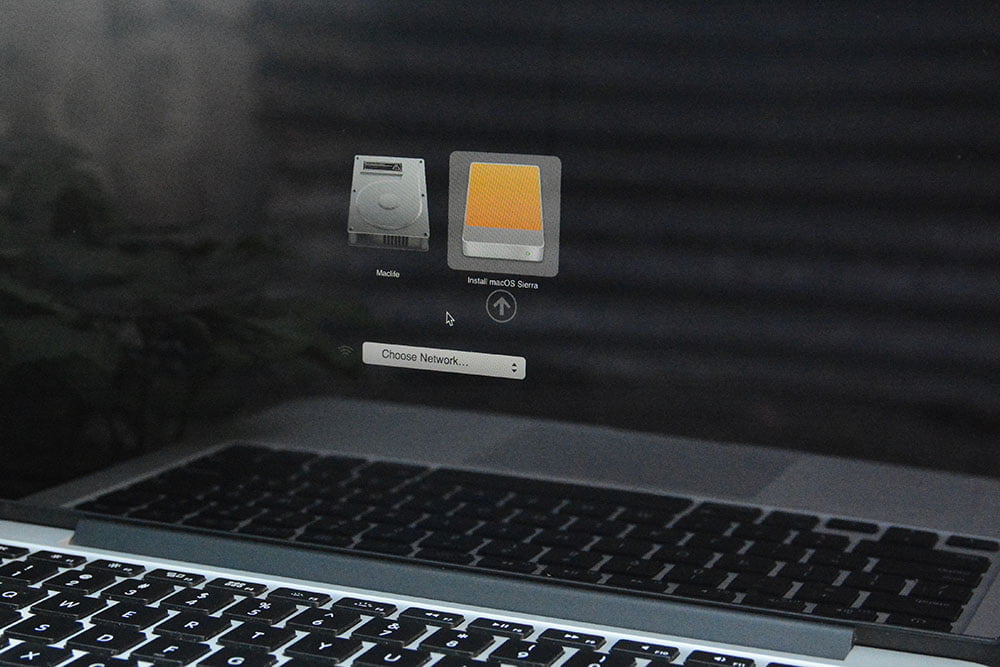
B3. Để cài mới thì bạn cần Format phân vùng cài Mac cũ trước khi cài mới. Để Format bạn chọn Disk Utility (như hình)
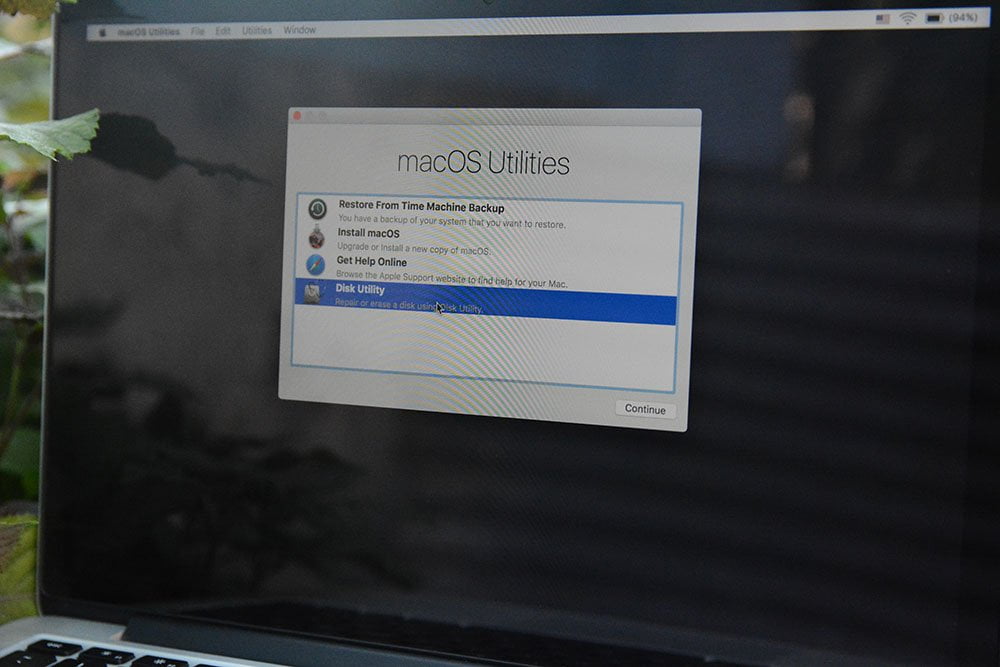
B4: Chọn phân vùng Cần Format và nhấn Erase. Máy mình có 2 phân vùng, phân vùng cài Mac cũ là Maclife và phân vùng DATA chứa dữ liệu nên mình chọn vào phân vùng Maclife và nhấn Erase
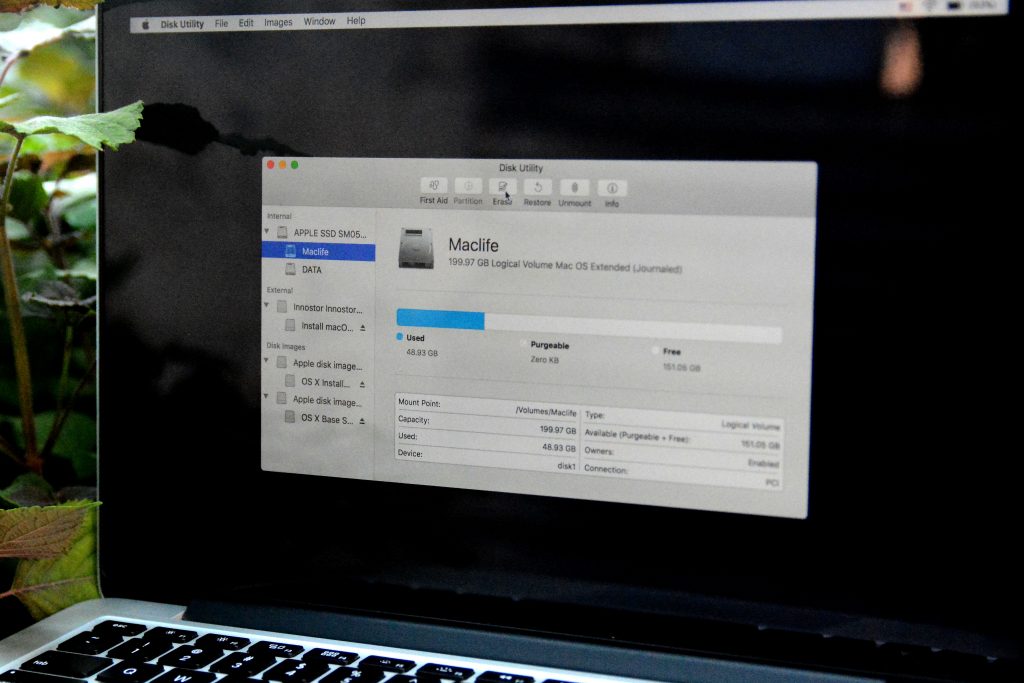
Đặt tên cho phân vùng. Bạn có thể đặt tuỳ ý thích
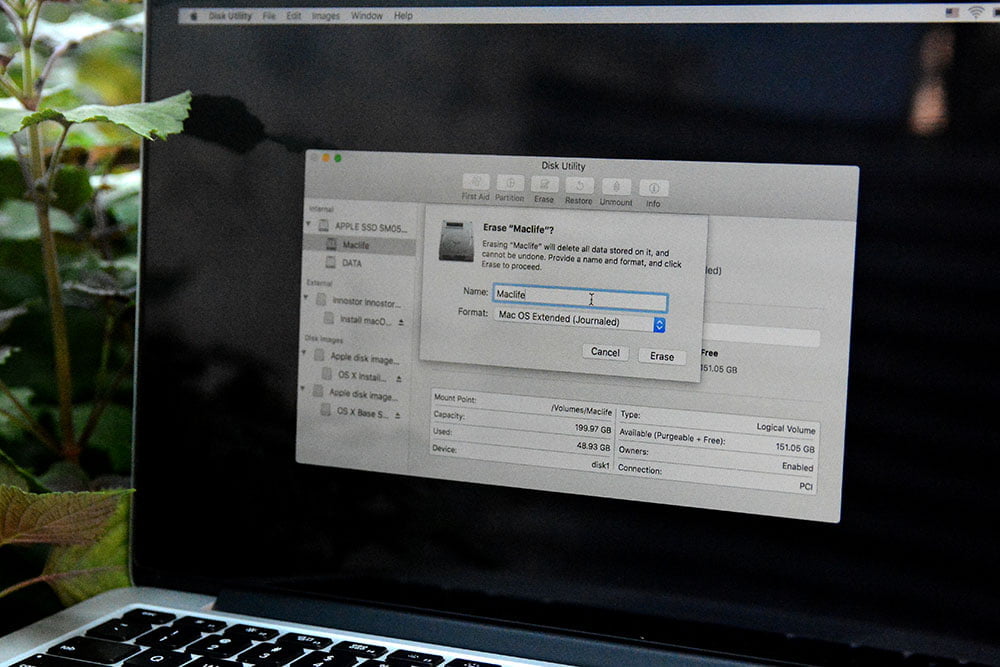
B5: Format thành công thì bạn đóng cửa sổ Disk Utility lại (nhấn chữ X màu đỏ bên trái), bạn sẽ trở về màn hình macOS Utilities. Tại đây bạn chọn install macOS

Nhấn continue
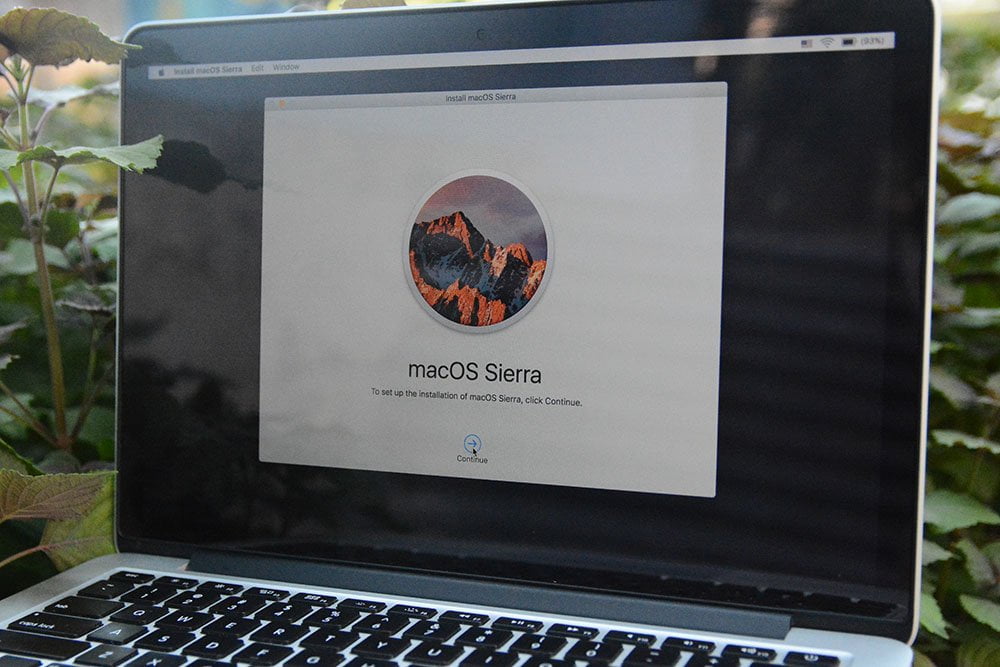
Sau đó chọn đúng tên phân vùng mà bạn vừa Format ở trên. Bước này bạn chú ý chọn đúng nha không nhầm là chết đòn đó. Máy mình ở trên vừa Format phân vùng Maclife nên mình chọn vào phân vùng Maclife
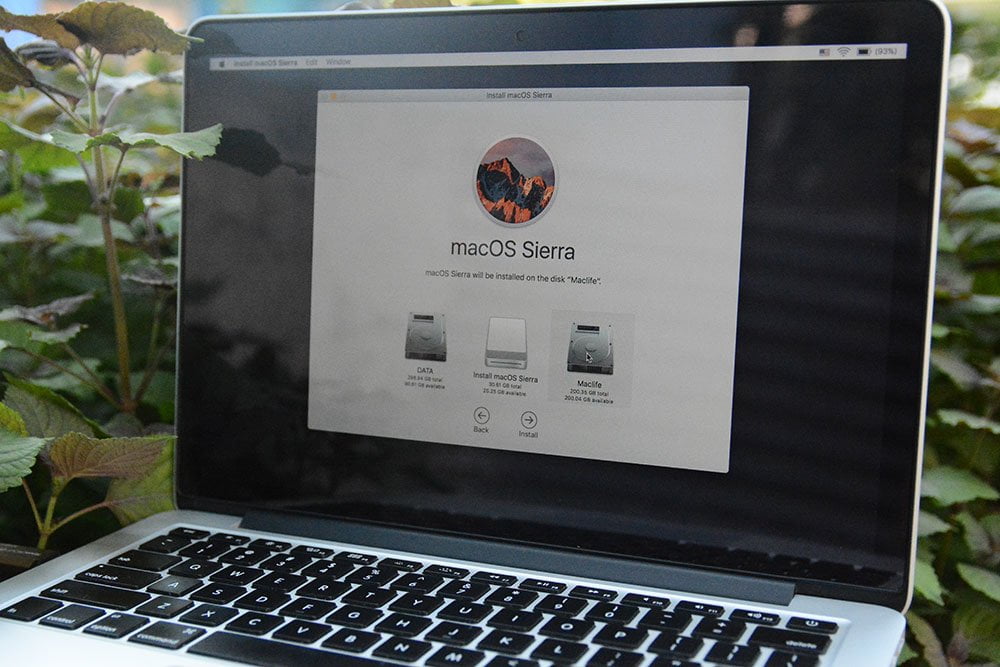
B6: Sau khi chọn xong nhấn continue. Bước này bạn phải đợi từ 10 – 15 phút tùy vào tốc độ của USB và tốc độ ổ cứng.
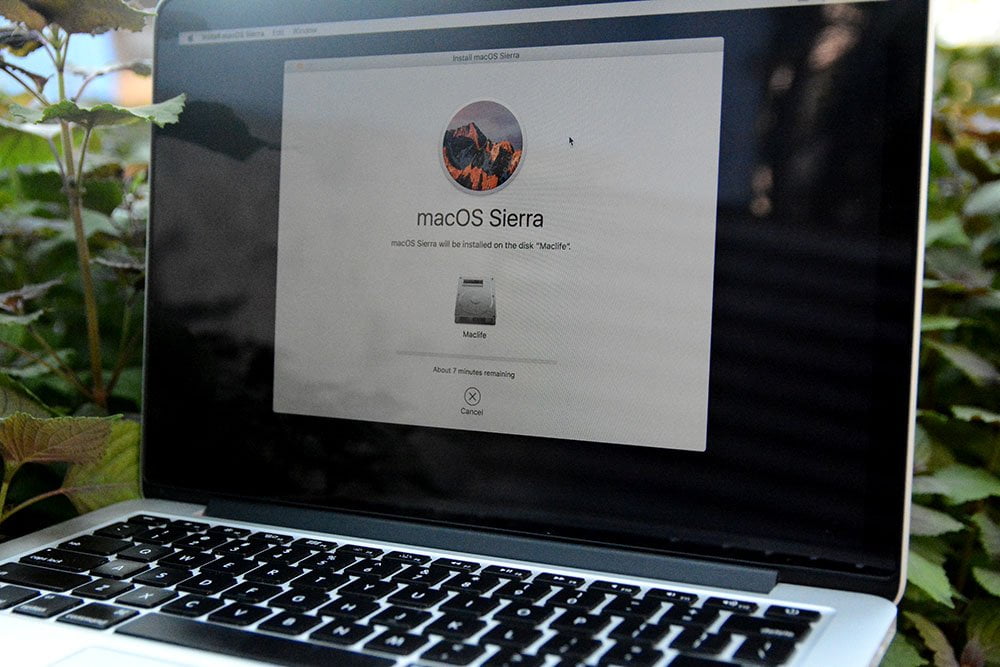
Trong quá trình cài máy bạn sẽ khởi động lại 1 lần và thông báo đợi thêm khoảng 10 phút nữa
B7: Sau khi quá trình cài đặt hoàn tất. Apple yêu cầu bạn chọn các thiết đặt ban đầu cho máy Mac của bạn. Đến đây không có gì khó khăn cả các bạn cứ làm theo các bước theo yêu là được.
Đến đây coi như là bạn đã hoàn thành hạ cấp macOS 10.12 mà không mất dữ liệu
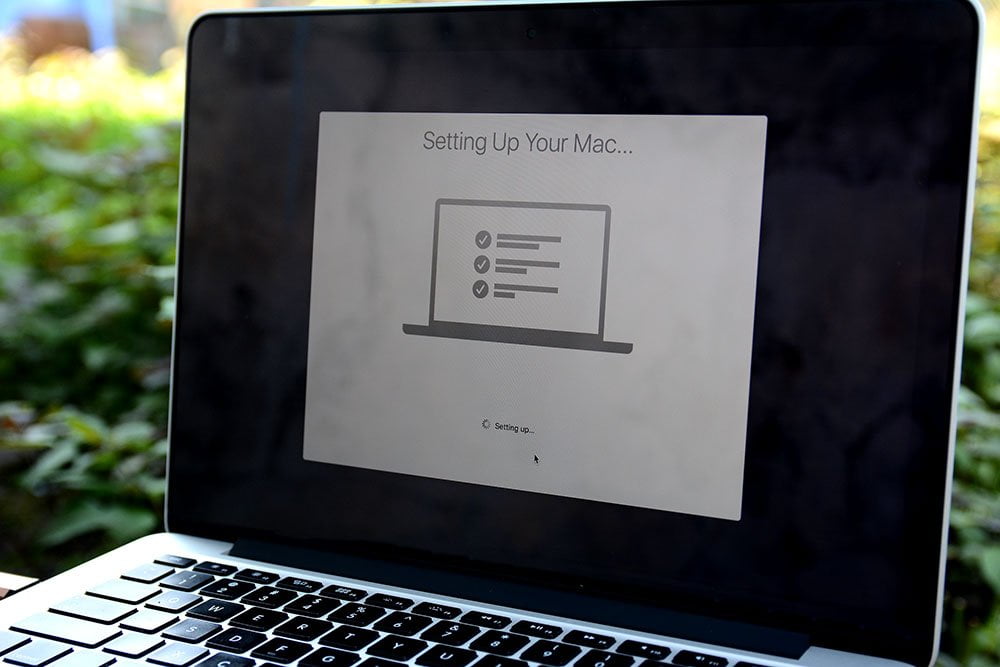
Tổng kết
Đây là lần đầu tiên mình hạ cấp MacOS từ khi mua Mac về mình cũng có tham khảo trên mạng và làm theo nên bài viết này mình muốn chia sẻ lại để các bạn có thể dễ dàng hạ cấp macOS nếu cần thiết. Nếu gặp lỗi có thể bình luận ở dưới bài viết này mình sẽ hỗ trợ nhanh nhất.
Chúc các bạn thành công!

Em hạ cấp theo cách này thì bộ office em đang dùng có bị mất ko ạ? Em upgrade toàn qua appstore thì bộ office vẫn còn. Em ko rành về mac nhưng vì ko hạ cấp thì máy chậm nên tính thử hạ về. Chỉ sợ hạ xong mất bộ office thôi. Hic hic. Mong chỉ giáo giúp em. Em cảm ơn.
Bạn hạ cấp theo cách này sẽ mất dữ liệu ổ cài Mac giống như ổ C trên Win vậy và bộ office cũng như các ứng dụng đã cài đều mất và phải cài lại từ đầu nhé hoặc bạn sử dụng backup trước khi hạ để khôi phục lại, bạn có bộ cài thì vẫn cài lại đc mà
Bộ office mình đang dùng được cài sẵn lúc mua. Ko biết cách cài lại làm sao luôn ạ! Sẵn cho mình hỏi là làm sao dùng tiếp đc cái usb wifi tenda w311ma trong high sierra ah? Mình up lên giờ ko dùng dc luôn. Mac mình bị hư wifi nên phải dùng usb wifi. Cảm ơn bạn.
Bộ cài thì bạn tải bộ cài khác về cài là đc thôi mà, còn usb wifi kia mình cũng k rõ lắm vì chưa dùng bao giờ
Mình có thể xin contact cá nhân để trao đổi thêm được không bạn? vâng, mình cài lại được nhưng mình đang băn khoăn vấn đề bản quyền đó bạn, vì bộ mình đang xài là mình mua bản quyền mà không nhớ thông tin lúc mua nên sợ cài lại thì không được nữa. Rất mong bạn chỉ giúp, mình phiền bạn quá!
Có gì bạn gửi email qua [email protected] nhé